Kuinka helposti siirtää ja järjestää tiedostoja tyypin mukaan Windowsissa
Sekalaista / / February 14, 2022

Komentorivi on niin hyödyllinen, että on vaikea olla käyttämättä sitä koko ajan. Sillä on niin monia käytännön käyttöä prosessien nopeuttamiseksi, kuten vanhojen työpöydän kohteiden puhdistaminen tai käynnissä olevien prosessien lopettaminen. Toinen hyödyllinen ratkaisu on tiedostojen siirtäminen. Yksinkertainen liikkua komento voidaan määrittää siten, että kaikki tiedostot siirretään tietyn tiedostotyypin alle.
Onko sinulla monia AVI-videotiedostoja sekoitettuna PNG-kuviin, jotka kaikki on lueteltu Dokumentit-kansiossasi? Tämä hektinen sotku on järjestettävä ja se on järjestettävä heti. Kuinka löydät kuvasi, jos ne ovat piilossa asiakirjojen tai videoiden kanssa? Olemme kuvanneet helpon tavan poimia tiedostotyyppejä kansiosta ja sijoittaa ne oikealle paikalleen tietokoneeseen. Kun olet lukenut tämän artikkelin, voit siirtää kaikki asiakirjasi/videosi/kuvasi/lataukset/jne. oikeisiin kansioihinsa helposti järjestämällä tiedostosi ikään kuin ne olisivat a lataushallinta.
Tee erätiedosto siirtämään tiedostoja Windowsissa
Seuraava komento siirtää kaikki JPG-kuvat nykyisestä hakemistosta hakemistoon Kuvia kansio. Aluksi voit joko kirjoittaa komennon komentokehotteeseen tai luoda komentojonotiedoston, joka suoritetaan missä tahansa hakemistossa siirtämistä varten.
Kopioi esimerkiksi seuraava komento:
siirrä *.jpg %userprofile%\Pictures\
Nyt avoinna Muistilehtiö Käynnistä-valikosta ja kirjoita komento uuteen tiedostoon. Tallenna tämä nimellä MovePictures.bat. Muista vaihtaa Tallenna tyyppinä pudota alas kohtaan Kaikki tiedostot.
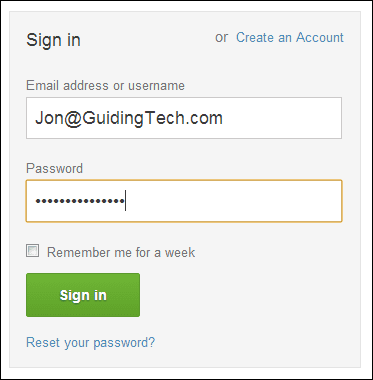
Kopioi nyt tämä tiedosto työpöydällesi. Suorita erätiedosto siirtääksesi jokaisen JPG-kuvan työpöydältä Kuvia kansio. Jos sinun on siivottava toinen kansio, esimerkiksi täynnä videoita ja kuvia, aseta tiedosto kyseiseen kansioon ja avaa se.
Mukauta erätiedostoa
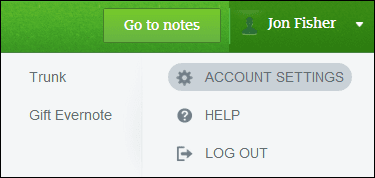
Erätiedoston mukauttaminen on erittäin helppoa. Muuta siirrettävät kuvatiedostot muokkaamalla *.jpg osa. Varmista kuitenkin, että *-symboli on edelleen läsnä riippumatta tiedostotyypistä, johon se on muutettu. Esimerkiksi tässä on tapa siirtää PNG-tiedostoja:
siirtää *.png %userprofile%\Pictures\
Tiedostotyypin muuttamisen lisäksi voit muuttaa myös kohdekansiota. Tee muutos lopulliseen sijaintiin seuraavasti:
siirtää *.png C:\Images\
merkintä: Kansion on oltava olemassa, jotta erätiedosto toimisi, muuten komentokehotteessa näkyy syntaksivirhe. Jos siirrät tiedostoja C-asemaan kansioon nimeltä kuvat, Varmista, että kansio on todella olemassa, sillä erätiedosto ei luo sitä.
Pohjimmiltaan tämä on komennon rakenne:

siirrä *.FILETYPE SIJAINTI
Tämän pitäisi olla helppo muistaa, koska komento tekee niin liikkua a tiedostotyyppi kohtaan a sijainti, aivan kuten komennon rakenne on kirjoitettu.
Nyt kun olet ymmärtänyt, kuinka komentoa muokataan, voit yhdistää muutaman muokkauksen siirtääksesi useita tiedostotyyppejä kerralla. Tämä voidaan tehdä paitsi kuvatiedostoille, myös videoille tai suoritettaville tiedostoille. Jos haluat siirtää useita tiedostotyyppejä kerralla, luo erätiedosto seuraavasti:
siirtää *.png %userprofile%\Pictures\
siirrä *.gif %userprofile%\Pictures\GIFs\
siirrä *.mp3 %userprofile%\Music\
siirrä *.mkv %userprofile%\Videos\
siirrä *.avi %userprofile%\Videos\
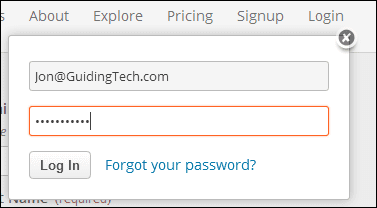
Johtopäätös
Tiedostojen järjestäminen on helppoa komentokehotteen avulla. Kirjaimellisesti mitä tahansa tiedostotyyppiä voidaan käyttää, joten kokeile sitä ja katso, kuinka puhtaaksi ja järjestetyksi voit tehdä tietokoneestasi. Saatat jopa pystyä käyttämään näitä komentoja ja näitä Komentokehotevaihtoehdot täällä.
Päivitetty viimeksi 03.2.2022
Yllä oleva artikkeli saattaa sisältää kumppanilinkkejä, jotka auttavat tukemaan Guiding Techiä. Se ei kuitenkaan vaikuta toimitukselliseen eheyteemme. Sisältö pysyy puolueettomana ja autenttisena.



